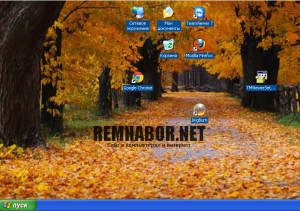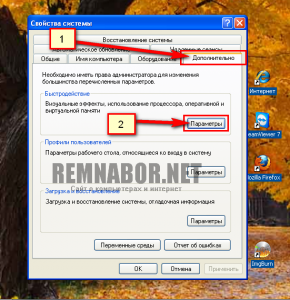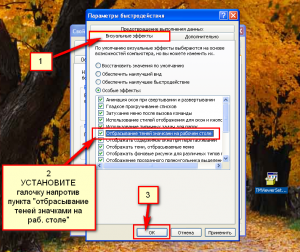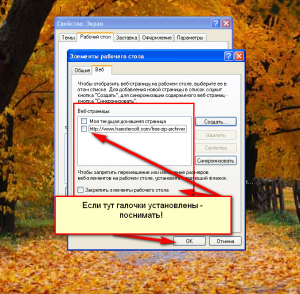Как сделать прозрачным фон значков (ярлыков) на рабочем столе
Если на Вашем рабочем столе текст под иконками (ярлыками) не прозрачный, а имеет вид цветного прямоугольника, то следуйте советам ниже.
Таблички под иконками на рабочем столе уже давно стали синими.
Версия операционной системы: Windows XP Professional Версия 2002 Service Pack 3
Прозрачность поля под текстом значков на рабочем столе может исчезнуть после установки различных программ по изменению интерфейса Windows (скринсейверы, альтернативные темы и т.д.). В этом случае за текстом появляется непрозрачный прямоугольник залитый однотонным цветом как показано на рисунке.
Пример непрозрачного фона значков рабочего стола
Сегодня на сайте IT-уроки в рубрике «Вопрос-Ответ» мы разберемся, как вернуть прозрачность под ярлыками в Windows XP.
Для начала проверьте параметры цветопередачи:
1. Зайдите по пути: «Пуск => Панель управления => Экран» («Пуск => Панель управления => Производительность и обслуживание => Экран»)
2. Перейдите на вкладку «Параметры»
3. В разделе «Качество цветопередачи» должно быть значение «Самое высокое (32 бита)»
Затем по очереди проверьте следующие настройки:
1. Визуальные эффекты:
1.1 Зайдите по пути «Пуск => Панель управления => Система» (или «Пуск => Панель управления => Производительность и обслуживание => Система)
1.2 Перейдите на вкладку «Дополнительно», в разделе «Быстродействие» нажмите кнопку «Параметры»
1. 3 В появившемся диалоговом окне на закладке «Визуальные эффекты» найдите пункт «Отбрасывание теней значками на рабочем столе»
1.4 Поставьте галочку напротив пункта «Отбрасывание теней значками на рабочем столе»
1.5 После этого нажмите кнопку «ОК» во всех открытых диалоговых окнах
Если проблема не решилась, движемся дальше:
2. Веб-элементы на рабочем столе:
2.1 Нажмите на рабочем столе правой кнопкой мыши
2.2 Выберите пункт «Упорядочить значки»
2.3 В открывшемся меню уберите галочку возле пункта «Закрепить веб-элементы на рабочем столе»
Если и эти действия не привели к нужному результату, то следующий вариант решения:
Вносим изменения в реестр
Скачайте архив по ссылке: «shadows-icon-lables.zip» и запустите файл внутри «shadows-icon-lables.reg».
После этого перезагрузите компьютер.
Для тех, кто разбирается в структуре реестра, содержимое файла:
Windows Registry Editor Version 5.00
[HKEY_CURRENT_USER\Software\Microsoft\Windows\CurrentVersion\Policies\Explorer]«ForceActiveDesktopOn»=dword:00000000
«NoActiveDesktop»=dword:00000001
Но если вдруг появились новые проблемы
В очень редких случаях могут возникнуть дополнительные проблемы, это в первую очередь касается так называемых «сборок Windows» (Zver и ему подобных). Чтобы Вы всегда могли вернуть состояние реестра в первоначальное состояние, я подготовил спасательные файлы реестра.
Для этого скачайте архив по ссылке: «RESTORE-shadows-icon-lables.zip».
Внутри архива три файла. Можно всё вернуть в три этапа, проверяя решение проблемы, а можно в один этап сразу.
Если в один этап сразу:
Запустить из архива файл «R3-shadows-icon-lables.reg», перезагрузить компьютер, — всё в изначальном виде!
Если в три этапа:
В архиве находится три файла, нужно поочередно выполнить следующую процедуру:
- запустить «R1-shadows-icon-lables.reg», перезагрузить компьютер, проверить решение проблемы,
- если не помогло, запустить «R2-shadows-icon-lables.reg», перезагрузить компьютер, проверить решение проблемы,
- если не помогло, запустить «R3-shadows-icon-lables.reg», перезагрузить компьютер, — всё в изначальном виде!
Причин проблем может много, как и вариантов решения, если есть возможность, лучше переустановить ОС Windows, при этом использовать не сборку (зверь и прочие), а оригинальный дистрибутив.
Если возникли сложности, пишите в комментариях, постараюсь помочь!
Чтобы задать вопрос в рубрике «Вопрос-Ответ» необходимо подписаться на новости сайта IT-уроки и отправить сообщение на этой странице.
Все значки на рабочем столе обведены цветом (как будто выделены)
Иногда на рабочем столе Windows XP все иконки ярлыков и значков папок как будто выделены (обведены цветной рамкой) на фоне рисунка рабочего стола.
Оно вроде бы мелочь… Но вот бесит эта мелочь иной раз сильнее одиноко жужжащего комара в комнате.
Решить же эту проблемку можно двумя способами:
Способ 1
Зайдите в меню «Пуск» —> «Панель управления» —> «Система» (Или правой кнопкой по значку «Мой компьютер» —> пункт «Свойства»):
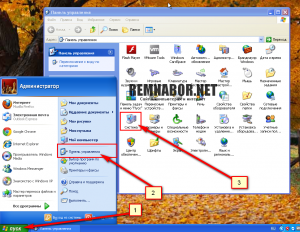
…и выберите закладку «Дополнительно«, а в ней найдите рамочку с заголовком «Быстродействие» и кнопку «Параметры» внутри рамки. На нее и жмите:
В открывшемся окошке с заголовком «Параметры быстродействия» выберите закладочку «Визуальные эффекты» и найдя на ней строчку ‘Отбрасывание теней значками на рабочем столе‘ установите напротив нее галочку:
Ну и в конце позакрывайте все открытые в процессе окошки кнопкой «Ок«. В принципе, этого должно хватить. Но если не помогло — смотрите способ 2.
Способ 2
Если первый способ не помог — пойдём дальше. Зайдите в «Пуск» —> «Панель управления» —> «Экран» —> закладка «Рабочий стол» (Или правой кнопкой по пустому месту рабочего стола —> пункт «Свойства»)
На этой закладке нажмите внизу кнопку «Настройка рабочего стола«:
Откроется окошко «Элементы рабочего стола«. В нём выберите закладку «Веб» и снимите все галочки, которые найдёте на этой вкладке. Ну и, разумеется, нажмите «Ок«:
Всё. Если и это не спасло — читайте дальше!
Способ 3
В любом незанятом месте рабочего стола клацните правой кнопкой мышки и в появившемся контекстном меню выберите пункт «Упорядочить значки» и в новом открывшемся разделе снимите (если есть) галочку с пункта «Закрепить веб-элементы на рабочем столе«
Как восстановить прозрачный фон подписи под ярлыками Рабочего стола

Такие подписи смотрятся намного лучше на фоне симпатичных обоев (фонового рисунка), чем на цветных прямоугольниках с фоном подложки рабочего стола (цвет задан по умолчанию или настроен пользователем).
В основном у большинства пользователей компьютера названия пиктограмм находятся на прозрачном фоне. Однако случается, что откуда ни возьмись, появляются цветные обрамления вокруг названий и хоть тресни, от них не получается избавиться.
Что в таких случаях советуют предпринять?
1. Проверяем, включена ли функция «Отбрасывание теней значками на рабочем столе»:

2. Убеждаемся, что в качестве фона рабочего стола у вас установлено изображение в формате jpeg. Так как проблемы возникают при использовании прозрачных или анимационных картинок, соответственно с расширениями png или gif. Если это ваша ситуация, поменяйте их на обычное растровое изображение.
3. Посмотрим, возможно, что на Рабочем столе размещен и закреплен web – контент. Клик ПКМ на свободном пространстве Рабочего стола — Свойства, в диалоговом окне «Свойства: Экран» выбираем вкладку «Рабочий стол».
Сначала смените фоновый рисунок на любой из набора, предложенного операционной системой и нажмите кнопку «Применить». Затем нажмите кнопку «Настройка Рабочего стола», в открывшемся диалоговом окне «Элементы рабочего стола» выбираем вкладку Веб. Если в области «Веб-страницы» есть установленные флажки, снимите их и флажок «Закрепить элементы рабочего стола» тоже (если установлен). Подтвердите свои действия, нажав кнопку ОК последовательно в двух закрываемых окнах.
4. Попробуем еще кликнуть ПКМ на свободном пространстве рабочего стола, в появившемся меню выбираем верхнюю строчку «Упорядочить значки», затем в подменю снимем «птичку» с команды «Закрепить веб-элементы на рабочем столе».
5. Рассмотрим также ситуацию, когда причиной может стать использование системой режима повышенной контрастности. Эту настройку операционной системы можно отменить через панель управления Windows. Нажимаем Пуск — Панель управления — Специальные возможности — Настройка контрастности текста и цвета экрана — снять галочку в поле «Высокая контрастность» — нажать кнопку OK.
Надеюсь, советы, как восстановить прозрачный фон под названиями ярлыков Рабочего стола окажутся для вас полезными.
И, возможно, вы захотите поделиться этой информацией с друзьями – тогда воспользуйтесь кнопками социальных сетей на блоге КомпАс.